Le but de ce tutoriel est de couvrir les instructions étape par étape pour installer, activer et désactiver SELinux sur Ubuntu 22.04 Jammy Jellyfish.
SELinux, qui signifie Security Enhanced Linux, est une couche supplémentaire de contrôle de sécurité conçue pour les systèmes Linux. La version originale de SELinux a été développée par la NSA. Le plus gros contributeur à l'heure actuelle est Red Hat.
Dans ce didacticiel, vous apprendrez :
- Comment installer SELinux sur Ubuntu 22.04
- Comment activer et désactiver SELinux sur Ubuntu 22.04
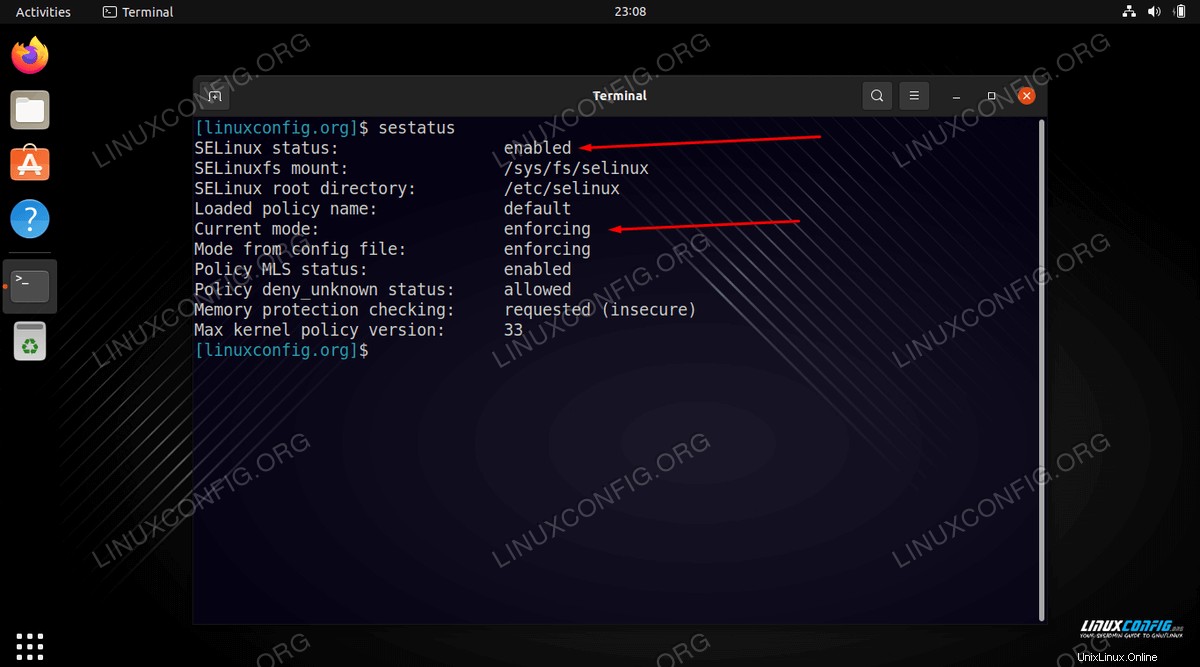
| Catégorie | Exigences, conventions ou version du logiciel utilisée |
|---|---|
| Système | Ubuntu 22.04 Jammy Jellyfish |
| Logiciel | SELinux |
| Autre | Accès privilégié à votre système Linux en tant que root ou via le sudo commande. |
| Conventions | # - nécessite que les commandes linux données soient exécutées avec les privilèges root soit directement en tant qu'utilisateur root, soit en utilisant sudo commande$ – nécessite que les commandes linux données soient exécutées en tant qu'utilisateur normal non privilégié |
Comment désactiver et activer SELinux sur Ubuntu 22.04 instructions étape par étape
Nous allons commencer par installer SELinux sur Ubuntu 22.04, puis montrer comment vous pouvez l'activer ou le désactiver.
Assurez-vous que vous savez ce que vous faites ! Ubuntu propose AppArmor comme alternative à SELinux. Bien que SELinux soit disponible sur Ubuntu, il est plutôt à un stade expérimental et fera très probablement tomber votre système s'il est défini sur
enforcing mode. Si vous devez utiliser SELinux, assurez-vous d'abord de désactiver AppArmor. Définissez également d'abord SELinux sur permissive mode et vérifiez vos journaux pour les problèmes potentiels avant d'activer l'enforcing mode. Installer et activer SELinux
- La première étape consiste à installer SELinux. Commencez par ouvrir un terminal de ligne de commande et installez les packages nécessaires avec le
aptcommandes ci-dessous.$ sudo apt update $ sudo apt install policycoreutils selinux-utils selinux-basics
- Ensuite, exécutez la commande suivante avec les autorisations root pour activer SELinux sur le système.
$ sudo selinux-activate
- Ensuite, réglez SELinux sur le mode d'application :
$ sudo selinux-config-enforcing
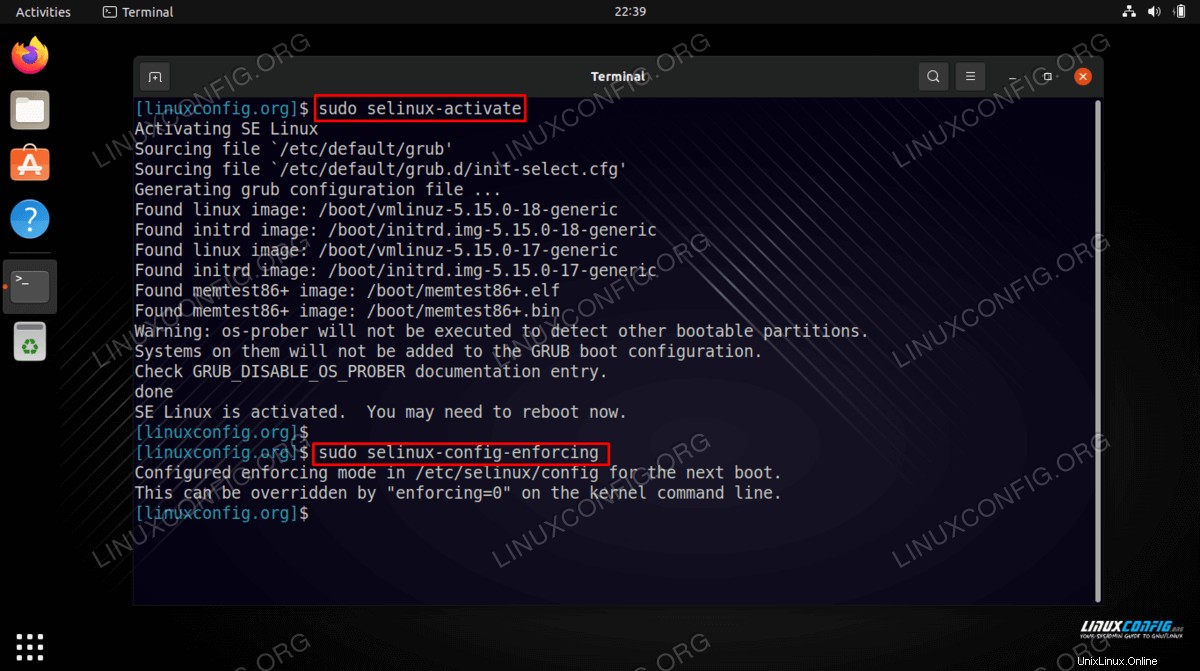
- Redémarrez votre système. Le réétiquetage sera déclenché après le redémarrage de votre système. Une fois terminé, le système redémarrera automatiquement une fois de plus.
$ reboot
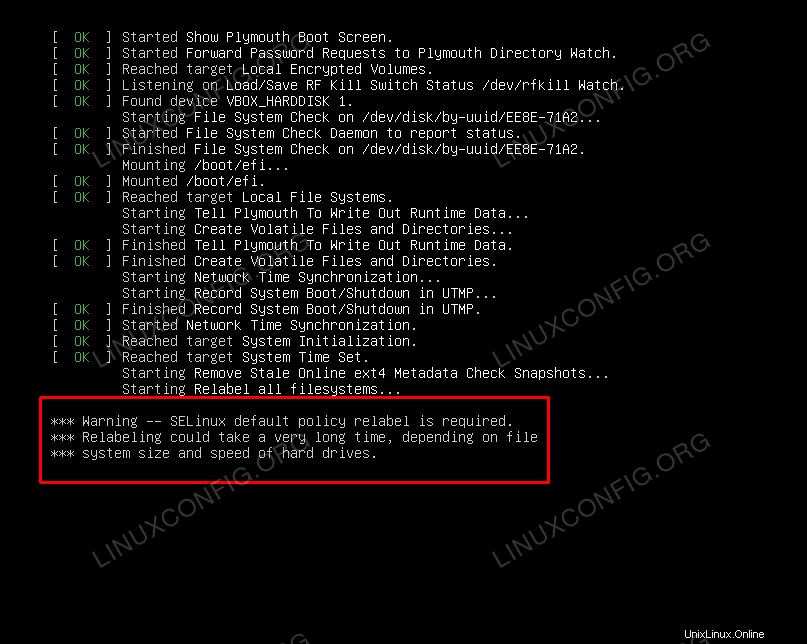
- Vérifiez l'état de SELinux avec la commande suivante pour vous assurer qu'il est en
enforcingmode.$ sestatus
Désactiver SELinux
- Pour désactiver SELinux, ouvrez le
/etc/selinux/configfichier de configuration et modifiez la ligne suivante :FROM: SELINUX=enforcing TO: SELINUX=disabled
- Redémarrez votre système pour que les modifications prennent effet.
$ reboot
- Vous pouvez également mettre temporairement SELinux en
permissivemode avec la commande suivante.$ sudo setenforce 0
Notez que ce changement ne survivra pas à un redémarrage et reviendra à
enforcingplus tard. Pour réactiver SELinux, exécutez simplement :$ sudo setenforce 1
Pour plus de détails, vous pouvez consulter notre autre tutoriel sur Comment désactiver SELinux.
Réflexions finales
Dans ce tutoriel, nous avons vu comment installer SELinux sur Ubuntu 22.04 Jammy Jellyfish Linux. Nous avons également appris comment activer et désactiver SELinux. Bien qu'Ubuntu soit fourni avec AppArmor, il est possible d'exécuter SELinux sur Ubuntu à la place, bien que cela ne soit approprié que dans des scénarios de niche.